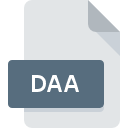
Extensión de archivo DAA
PowerISO Direct-Access-Archive
-
DeveloperPowerISO Computing
-
Category
-
Popularidad3 (12 votes)
¿Qué es el archivo DAA?
Los archivos DAA están asociados con la aplicación de software PowerISO.
¿Qué tipo de datos almacenan los archivos DAA?
Los archivos con extensión DAA contienen imágenes de disco creadas con PowerISO. La herramienta ofrece funciones integradas para comprimir, cifrar y proteger con contraseña los datos. Además, puede dividir una sola imagen DAA en partes más pequeñas, una función especialmente útil cuando se trabaja con archivos DAA de gran tamaño.
¿Qué es una imagen de disco?
Una imagen de disco es una copia exacta de los datos originales almacenados en un dispositivo de almacenamiento masivo. La imagen de disco no es lo mismo que una copia de seguridad: las imágenes de disco contienen todo el contenido y la estructura del volumen de datos de origen. Los archivos DAA pueden así preservar particiones de disco o sectores de Master Boot Record normalmente ocultos para el usuario. Las imágenes DAA se pueden montar en el sistema como discos normales y se pueden abrir en PowerISO como discos virtuales.
¿Cuáles son los usos de los archivos DAA?
Las imágenes de discos DAA se pueden usar para archivar datos, por ejemplo, para almacenar películas, CD de audio, juegos de computadora o archivos de instalación de software. Las imágenes DAA se pueden almacenar en la nube y se puede acceder a ellas en varios dispositivos remotos.
Los archivos DAA también se pueden utilizar como almacenamiento seguro de datos. El cifrado de imágenes admitido y la protección con contraseña son excelentes medios para restringir el acceso no autorizado a datos confidenciales. El algoritmo de compresión utilizado por el formato DAA permite al usuario descomprimir solo partes seleccionadas de todo el archivo.
Programas que admiten la extensión de archivo DAA
La siguiente lista enumera los programas compatibles con los archivos DAA, divididos en # categorías NUMSYSTEMS # según el sistema operativo en el que están disponibles. Los archivos DAA se pueden encontrar en todas las plataformas del sistema, incluido el móvil, pero no hay garantía de que cada uno admita dichos archivos de manera adecuada.
Programas compatibles con el archivo DAA
Updated: 12/19/2022
¿Cómo abrir un archivo DAA?
Puede haber múltiples causas por las que tiene problemas al abrir archivos DAA en un sistema dado. Afortunadamente, los problemas más comunes con los archivos DAA se pueden resolver sin un conocimiento profundo de TI, y lo más importante, en cuestión de minutos. La siguiente es una lista de pautas que lo ayudarán a identificar y resolver problemas relacionados con archivos.
Paso 1. Obtenga el PowerISO
 La causa principal y más frecuente que impide a los usuarios abrir archivos DAA es que ningún programa que pueda manejar archivos DAA esté instalado en el sistema del usuario. Este es fácil. Seleccione PowerISO o uno de los programas recomendados (por ejemplo, UltraISO, DAA2ISO, gBurner) y descárguelo de la fuente adecuada e instálelo en su sistema. La lista completa de programas agrupados por sistemas operativos se puede encontrar arriba. Uno de los métodos de descarga de software más libres de riesgo es utilizar enlaces proporcionados por distribuidores oficiales. Visite el sitio web PowerISO y descargue el instalador.
La causa principal y más frecuente que impide a los usuarios abrir archivos DAA es que ningún programa que pueda manejar archivos DAA esté instalado en el sistema del usuario. Este es fácil. Seleccione PowerISO o uno de los programas recomendados (por ejemplo, UltraISO, DAA2ISO, gBurner) y descárguelo de la fuente adecuada e instálelo en su sistema. La lista completa de programas agrupados por sistemas operativos se puede encontrar arriba. Uno de los métodos de descarga de software más libres de riesgo es utilizar enlaces proporcionados por distribuidores oficiales. Visite el sitio web PowerISO y descargue el instalador.
Paso 2. Actualice PowerISO a la última versión
 ¿Aún no puede acceder a los archivos DAA aunque PowerISO esté instalado en su sistema? Asegúrese de que el software esté actualizado. También puede suceder que los creadores de software al actualizar sus aplicaciones agreguen compatibilidad con otros formatos de archivo más nuevos. La razón por la que PowerISO no puede manejar archivos con DAA puede ser que el software está desactualizado. La versión más reciente de PowerISO es compatible con versiones anteriores y puede manejar formatos de archivo compatibles con versiones anteriores del software.
¿Aún no puede acceder a los archivos DAA aunque PowerISO esté instalado en su sistema? Asegúrese de que el software esté actualizado. También puede suceder que los creadores de software al actualizar sus aplicaciones agreguen compatibilidad con otros formatos de archivo más nuevos. La razón por la que PowerISO no puede manejar archivos con DAA puede ser que el software está desactualizado. La versión más reciente de PowerISO es compatible con versiones anteriores y puede manejar formatos de archivo compatibles con versiones anteriores del software.
Paso 3. Configure la aplicación predeterminada para abrir DAA archivos en PowerISO
Después de instalar PowerISO (la versión más reciente) asegúrese de que esté configurado como la aplicación predeterminada para abrir archivos DAA. El método es bastante simple y varía poco entre los sistemas operativos.

Cambie la aplicación predeterminada en Windows
- Elija la entrada del menú de archivo al que se accede haciendo clic con el botón derecho del mouse en el archivo DAA
- Seleccione
- Para finalizar el proceso, seleccione y, utilizando el explorador de archivos, seleccione la carpeta de instalación PowerISO. Confirme marcando Usar siempre esta aplicación para abrir archivos DAA y haciendo clic en el botón .

Cambie la aplicación predeterminada en Mac OS
- Haga clic derecho en el archivo DAA y seleccione
- Abra la sección haciendo clic en su nombre
- De la lista, elija el programa apropiado y confirme haciendo clic en
- Si siguió los pasos anteriores, debería aparecer un mensaje: Este cambio se aplicará a todos los archivos con la extensión DAA. Luego, haga clic en el botón para finalizar el proceso.
Paso 4. Verifique que el DAA no esté defectuoso
Si el problema persiste después de seguir los pasos 1-3, verifique si el archivo DAA es válido. No poder acceder al archivo puede estar relacionado con varios problemas.

1. Verifique el archivo DAA para virus o malware
Si el DAA está realmente infectado, es posible que el malware esté bloqueando su apertura. Se recomienda escanear el sistema en busca de virus y malware lo antes posible o utilizar un escáner antivirus en línea. Si el escáner detectó que el archivo DAA no es seguro, proceda según las instrucciones del programa antivirus para neutralizar la amenaza.
2. Compruebe si el archivo está dañado o dañado
¿Recibió el archivo DAA en cuestión de otra persona? Pídale que lo envíe una vez más. Durante el proceso de copia del archivo pueden producirse errores que hacen que el archivo esté incompleto o dañado. Esta podría ser la fuente de problemas encontrados con el archivo. Podría suceder que el proceso de descarga del archivo con la extensión DAA se haya interrumpido y los datos del archivo estén defectuosos. Descargue el archivo nuevamente desde la misma fuente.
3. Verifique si su cuenta tiene derechos administrativos
Existe la posibilidad de que el archivo en cuestión solo sea accesible para usuarios con suficientes privilegios del sistema. Inicie sesión con una cuenta administrativa y vea si esto resuelve el problema.
4. Asegúrese de que el sistema tenga recursos suficientes para ejecutar PowerISO
Los sistemas operativos pueden tener suficientes recursos gratuitos para ejecutar la aplicación que admite archivos DAA. Cierre todos los programas en ejecución e intente abrir el archivo DAA.
5. Compruebe si tiene las últimas actualizaciones del sistema operativo y los controladores.
El sistema y los controladores actualizados no solo hacen que su computadora sea más segura, sino que también pueden resolver problemas con el archivo PowerISO Direct-Access-Archive. Es posible que una de las actualizaciones disponibles del sistema o del controlador resuelva los problemas con los archivos DAA que afectan a versiones anteriores de un software dado.
Conversión de archivo DAA
Conversiones de archivo de extensión DAA a otro formato
Conversiones de archivo de otro formato a un archivo DAA
¿Quieres ayudar?
Si dispones de información adicional acerca de la extensión de archivo DAA estaremos agradecidos si la facilitas a los usuarios de nuestra página web. Utiliza el formulario que se encuentra aquí y mándanos tu información acerca del archivo DAA.

 Windows
Windows 




 MAC OS
MAC OS 
 Linux
Linux 